Italian-Prenotazioni collegate - Collegare | Scollegare | Annullare .ng
📆 Revised:
Questo articolo descrive come collegare, scollegare e annullare le prenotazioni collegate
Collegare le prenotazioni
Scollegamento delle prenotazioni
Annullare le prenotazioni collegate
Prenotazioni collegate
Selezionate Ricerca prenotazioni nel cruscotto. | 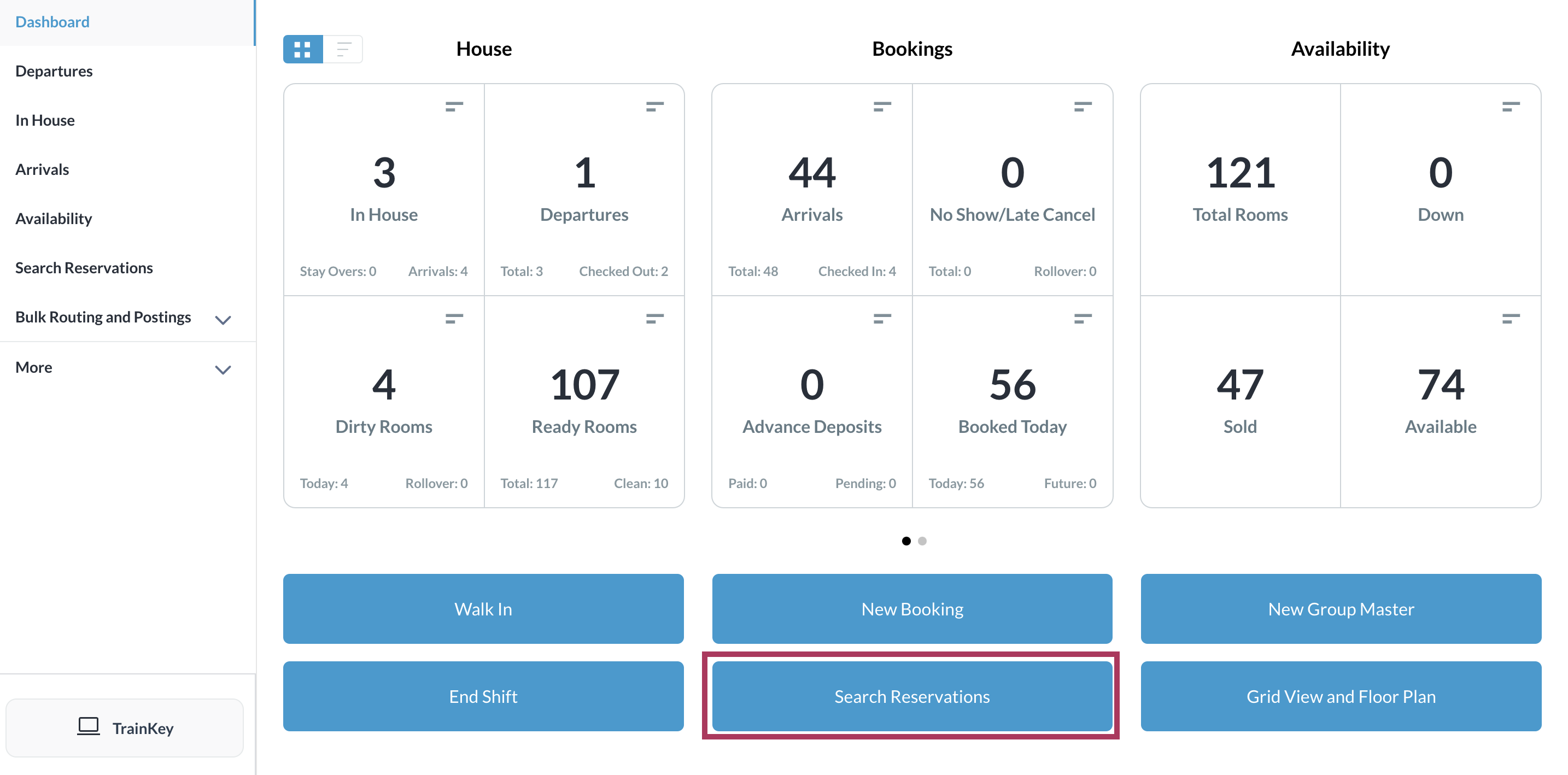 |
Individuare la prenotazione applicabile nella pagina di ricerca e selezionare la prenotazione che si desidera collegare | 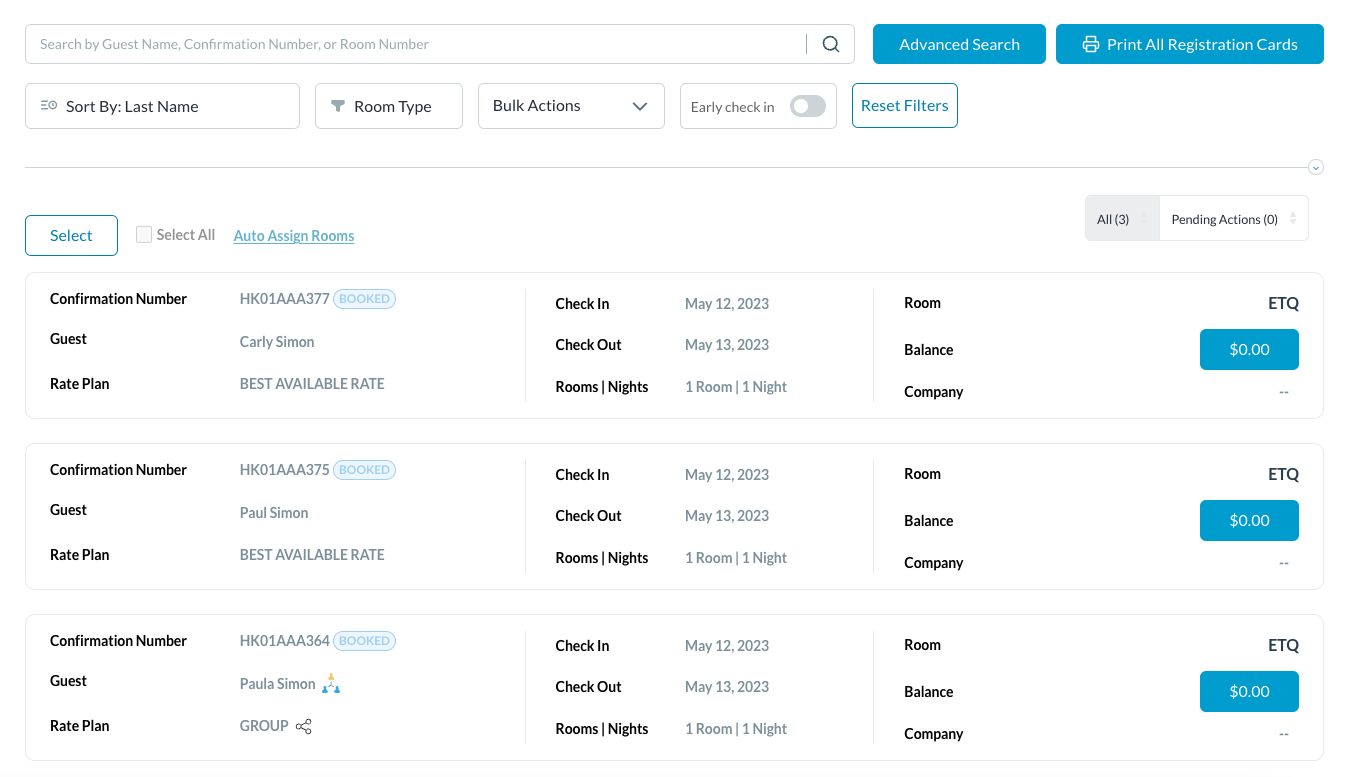 |
La pagina dei dettagli della prenotazione viene caricata con la scheda Ospite selezionata per impostazione predefinita. Selezionare la scheda Azioni.
| 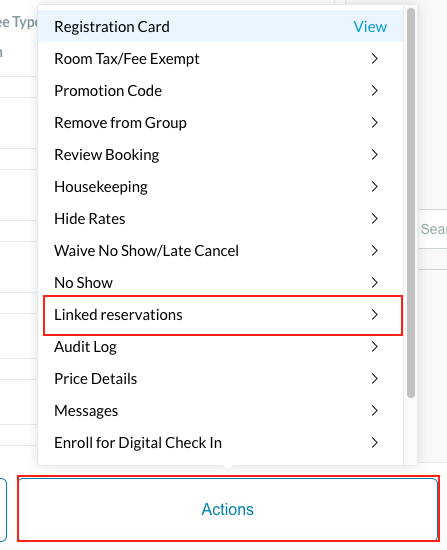 |
Viene caricata la schermata delle prenotazioni collegate Cliccare su Collega nuova prenotazione | 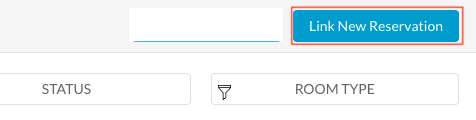 |
Si attiva la finestra a comparsa Seleziona prenotazione. Selezionare la prenotazione a cui ci si vuole collegare, utilizzare l'opzione di ricerca per individuare facilmente la prenotazione. Una volta selezionata, fare clic su Conferma | 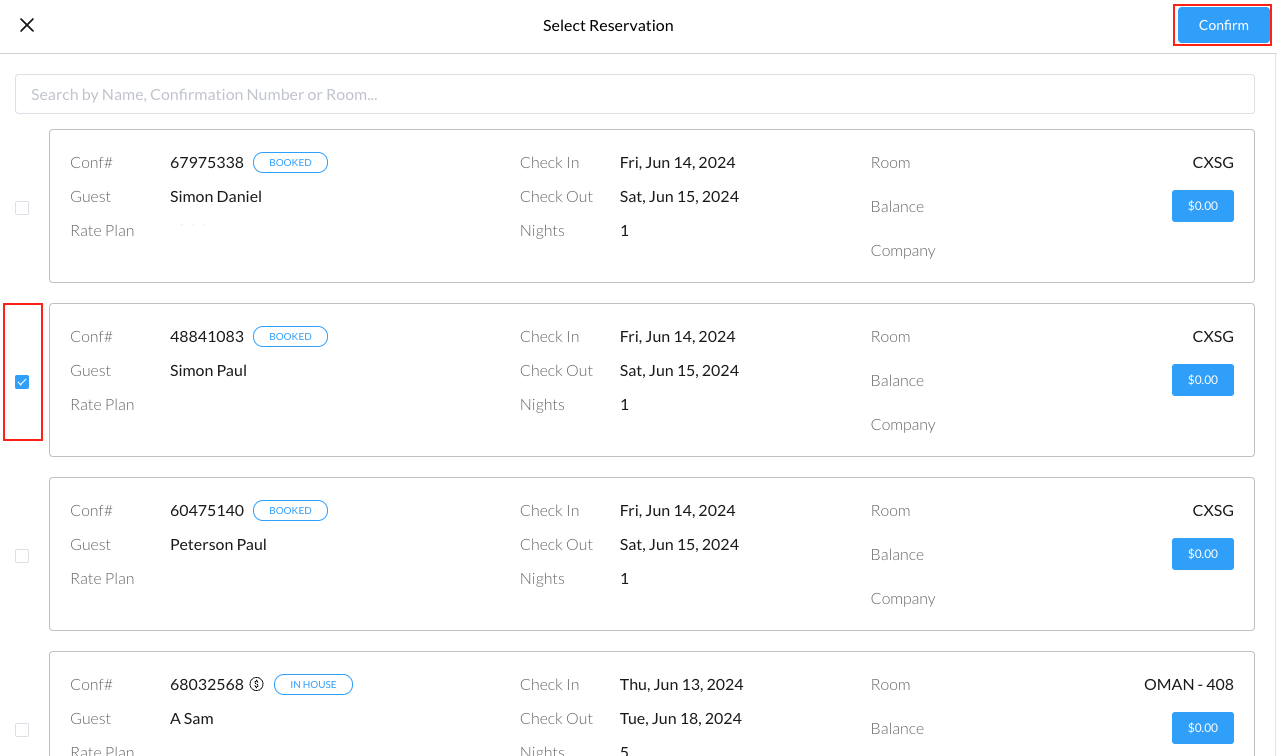 |
Si riceverà un messaggio di successo quando
| 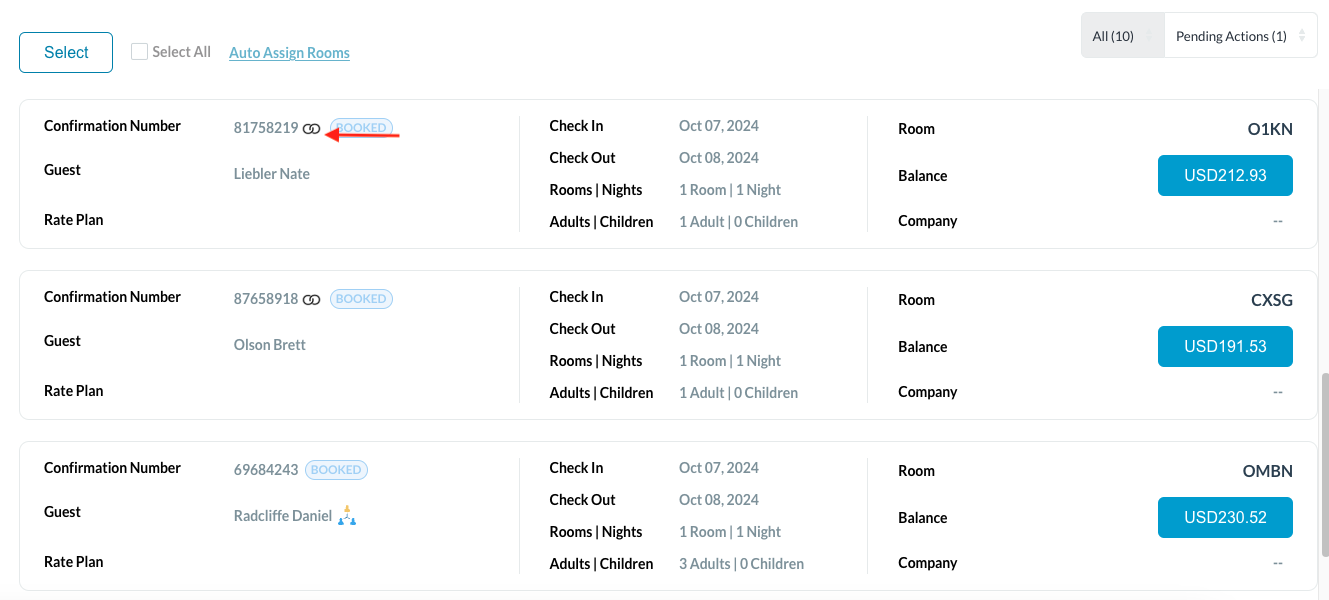 |
Scollegamento delle prenotazioni
Selezionate Ricerca prenotazioni nel cruscotto. | 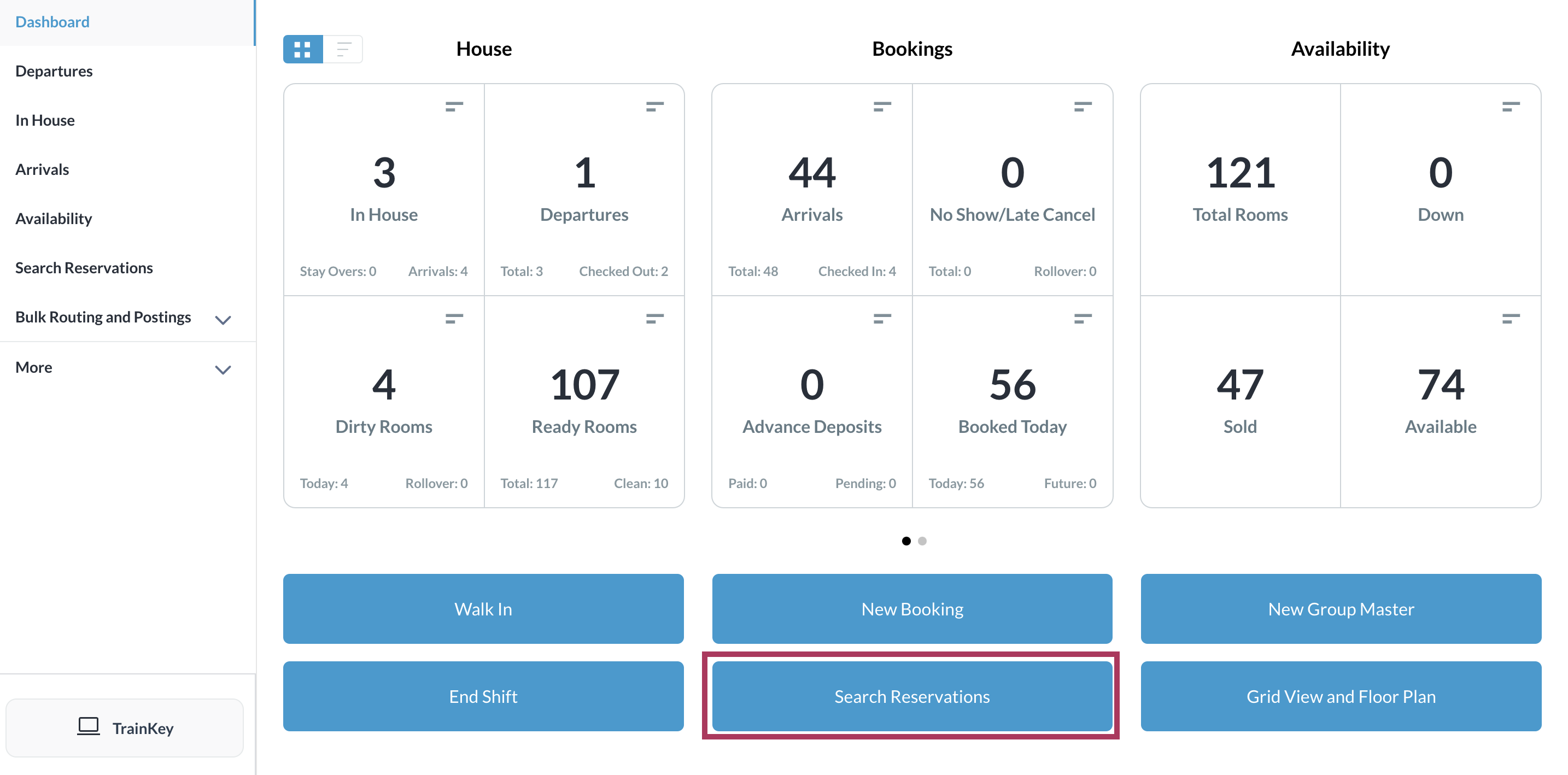 |
Viene caricata la schermata di ricerca delle prenotazioni Individuare e selezionare la prenotazione collegata che che si desidera scollegare |  |
La pagina dei dettagli della prenotazione viene caricata con la scheda Ospite selezionata per impostazione predefinita. Selezionare la scheda Azioni.
| 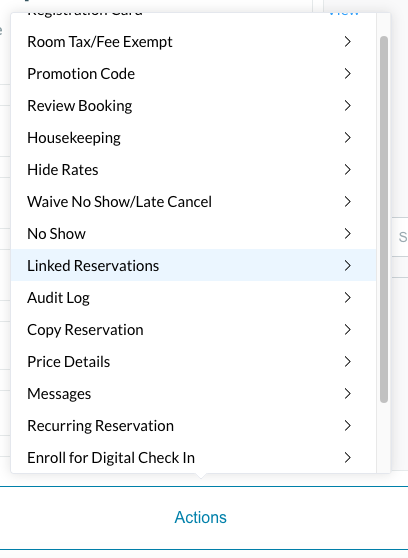 |
La schermata delle prenotazioni collegate viene caricata mostrando le prenotazioni collegate. Cliccare su Scollega nuova prenotazione | 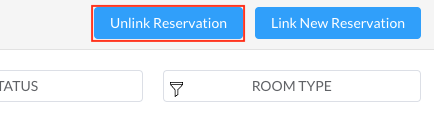 |
Si attiva la finestra a comparsa Prenotazione scollegata. Selezionare la prenotazione che si desidera scollegare. l'opzione di ricerca per individuare facilmente la prenotazione. Una volta selezionata, fare clic su Conferma | 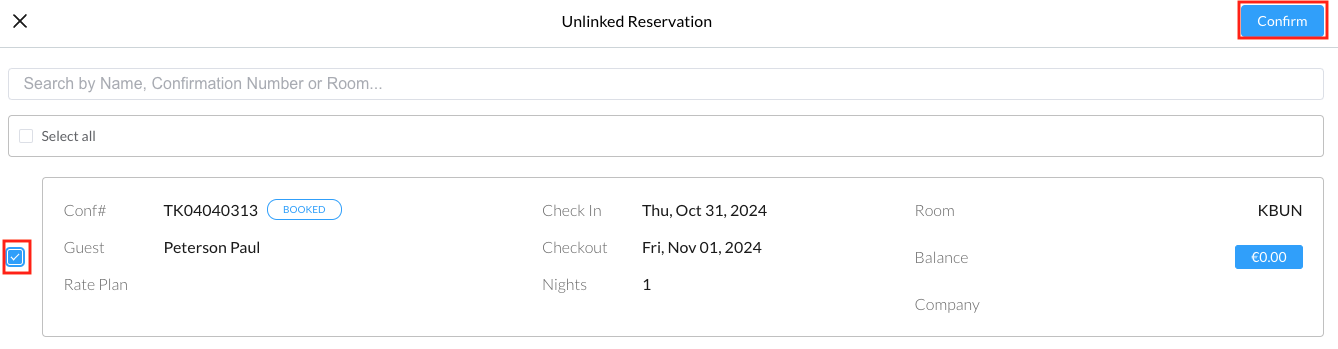 |
Cancellare le prenotazioni collegate
Selezionate Ricerca prenotazioni nel cruscotto | 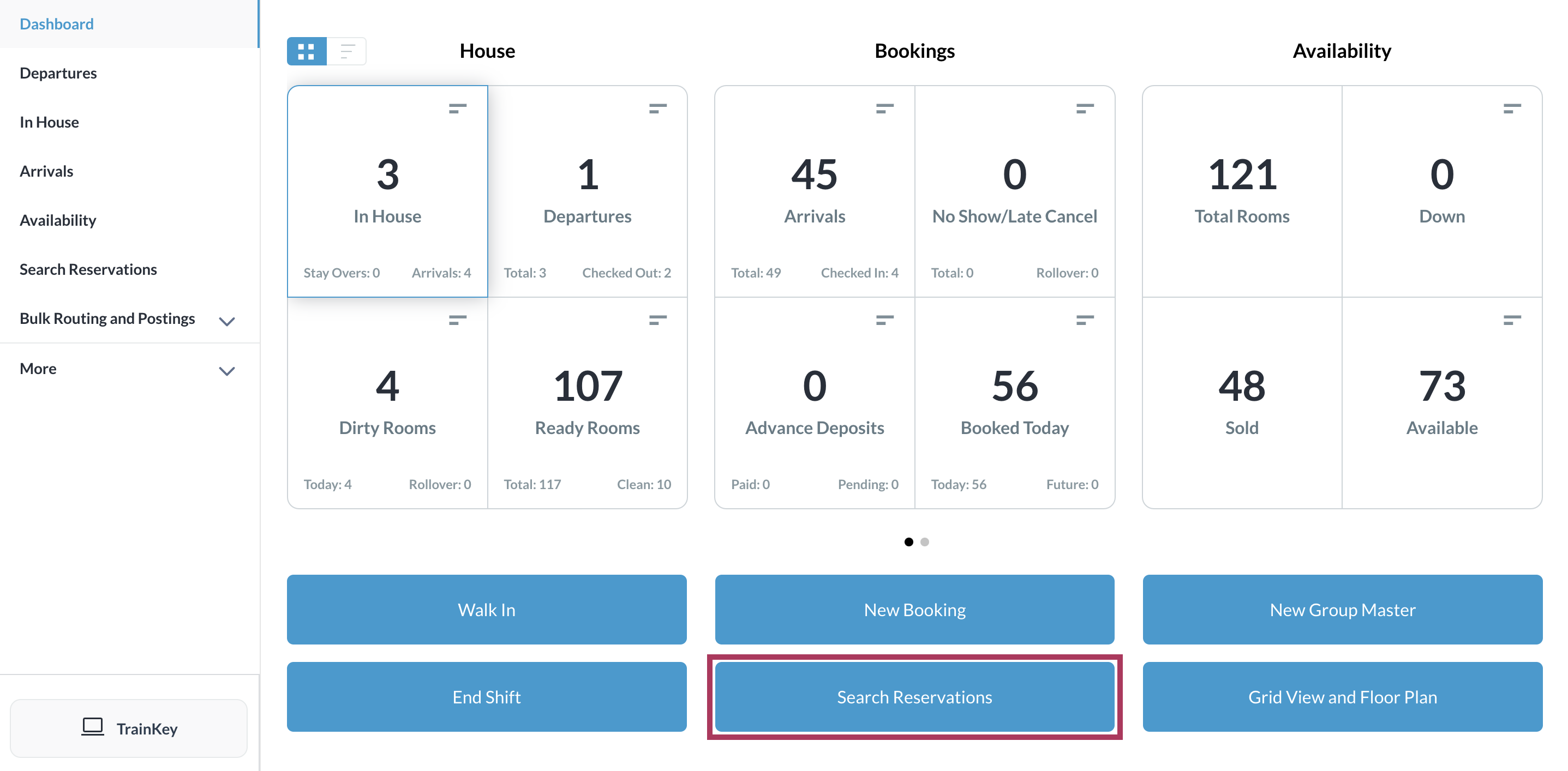 |
Individuare e selezionare la prenotazione nella pagina di ricerca | 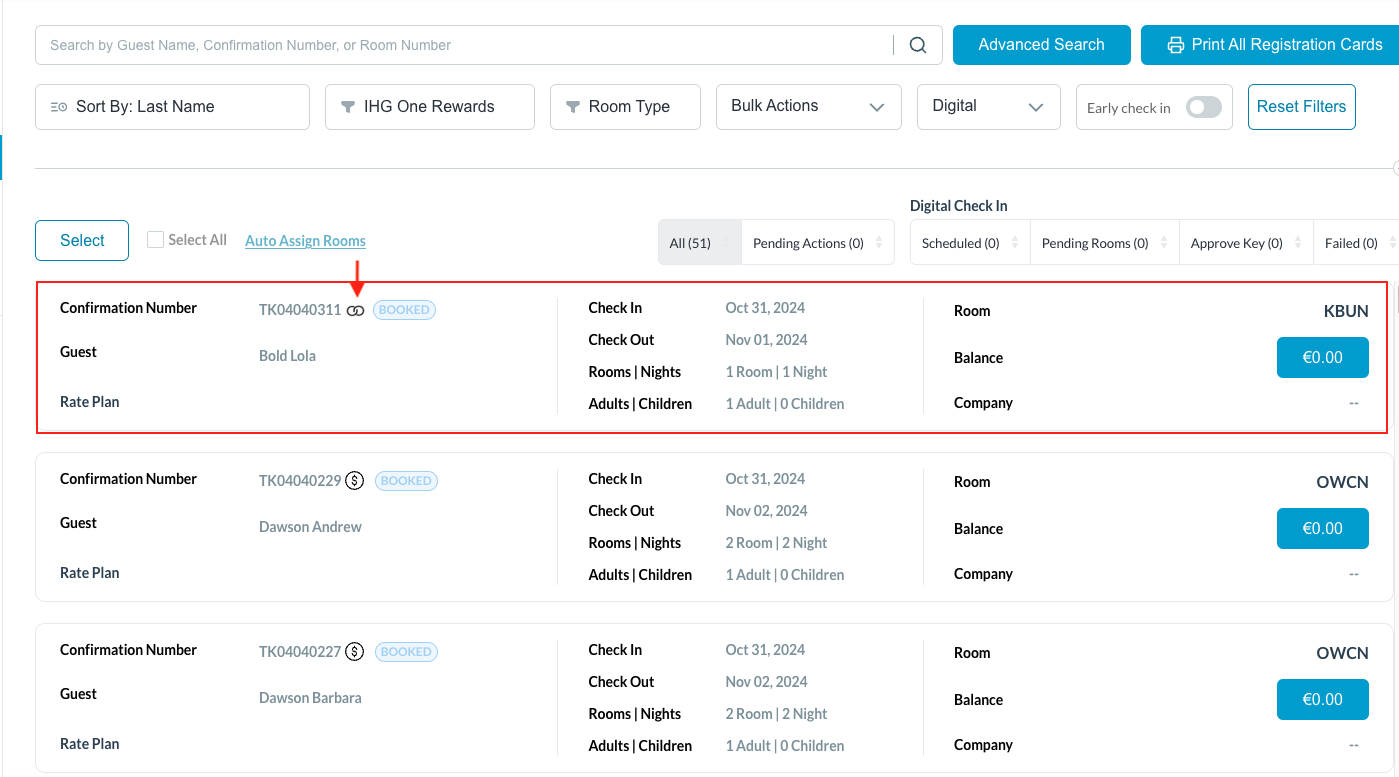 |
La pagina dei dettagli della prenotazione viene caricata con la scheda Ospite selezionata per impostazione predefinita. Selezionare Annulla prenotazione | 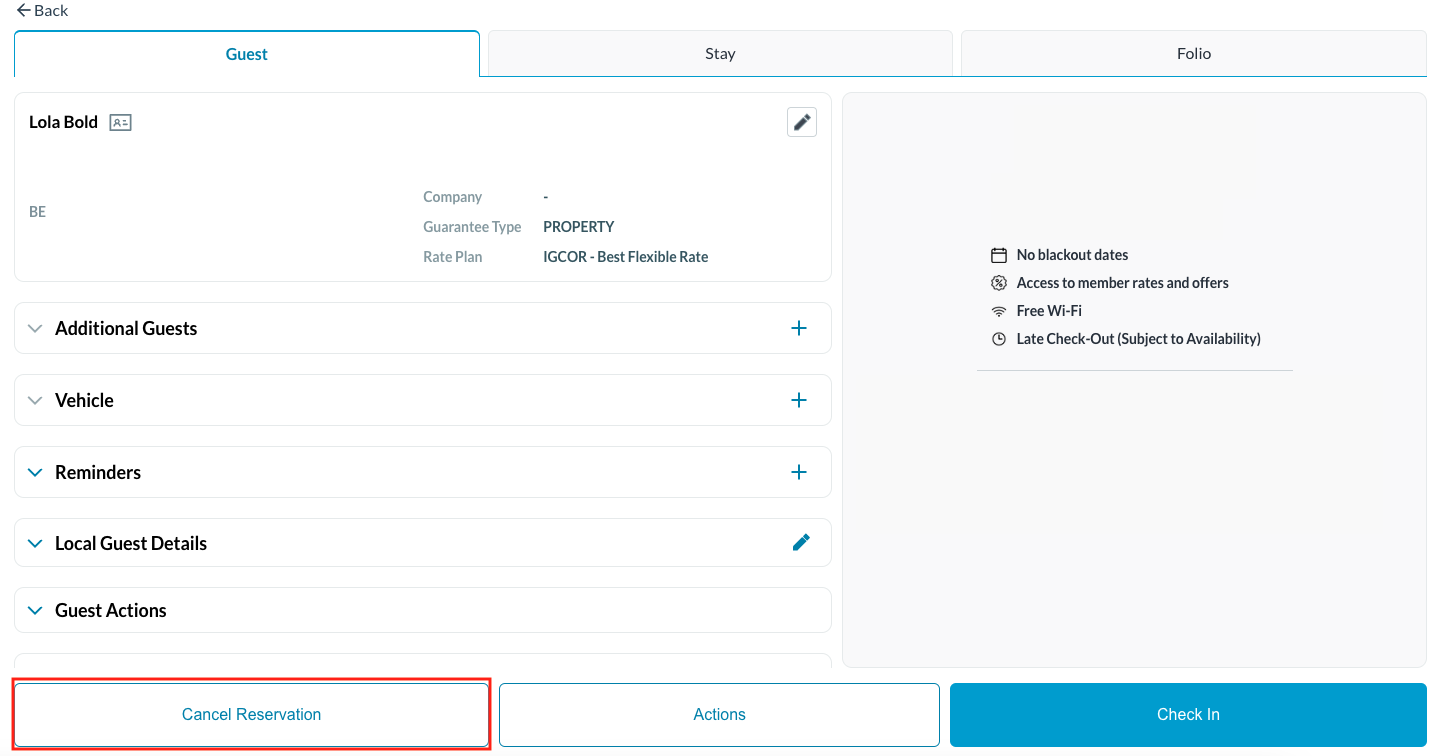 |
Si attiva la schermata di conferma Selezionare per:
| 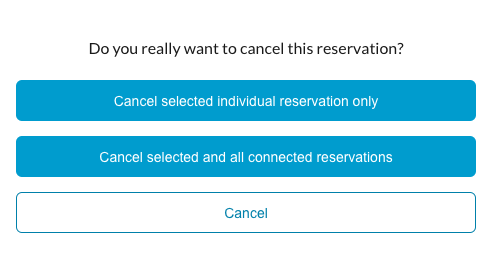 |
Annullamento della sola prenotazione individuale selezionata Una volta selezionata, si attiva il pop up
La sola prenotazione verrà visualizzata come annullata | 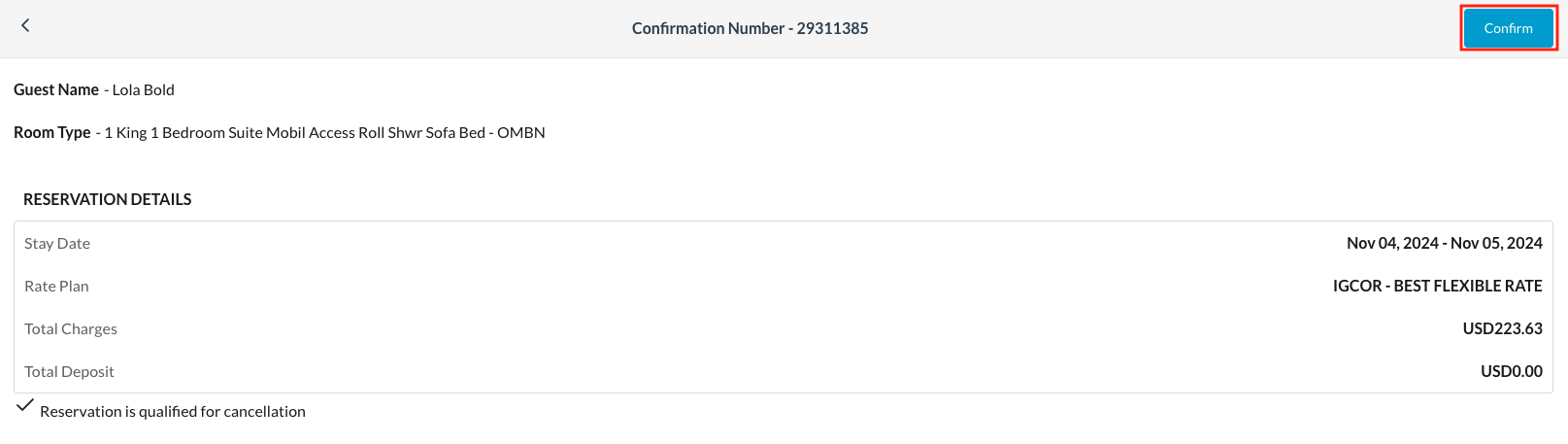 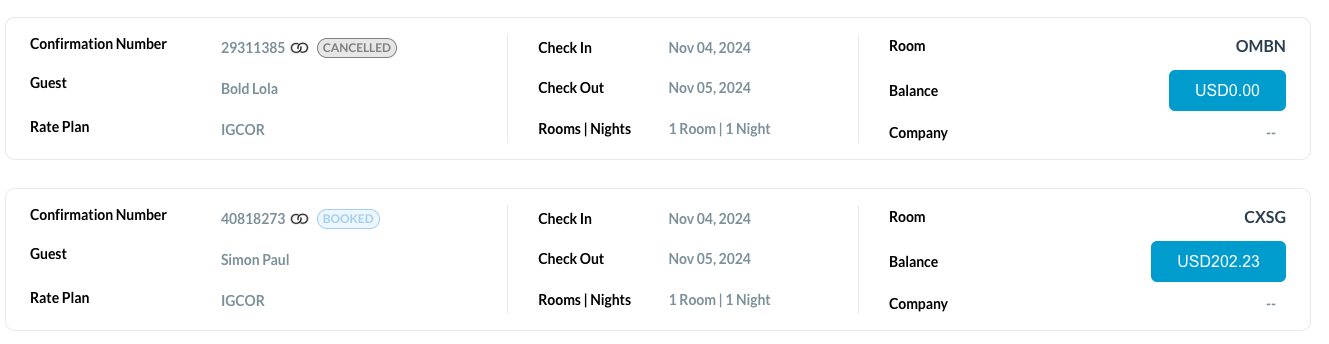 |
Annulla la selezione e tutte le prenotazioni collegate Una volta selezionata, viene visualizzata la schermata Annulla prenotazione
Tutte le prenotazioni collegate verranno visualizzate come annullate | 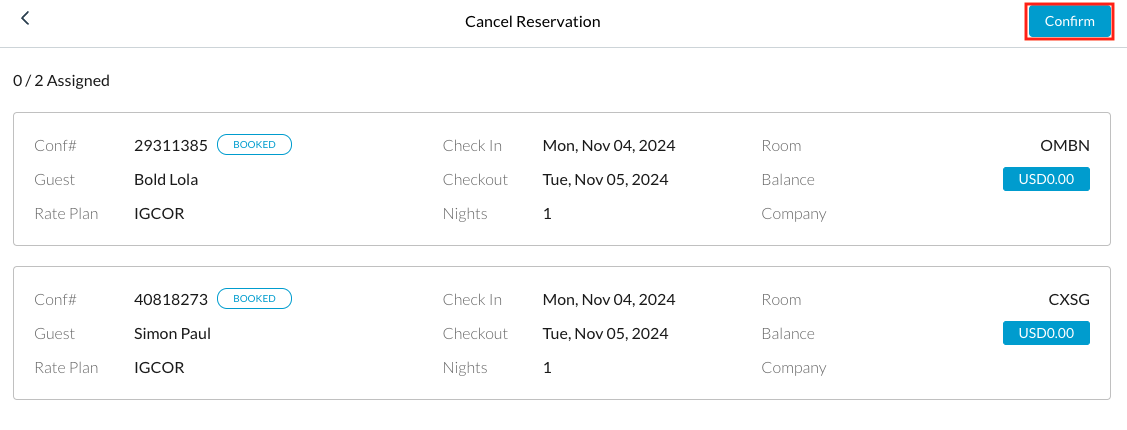 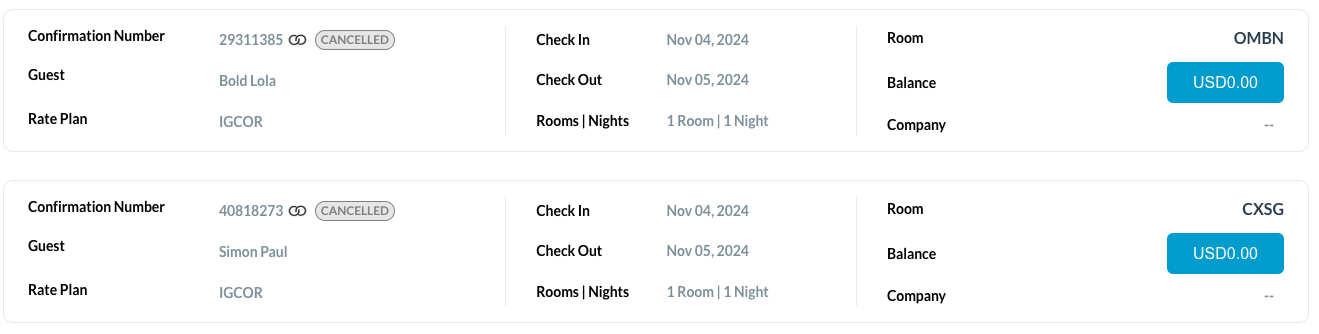 |
Selezionate Ricerca prenotazioni nel cruscotto | 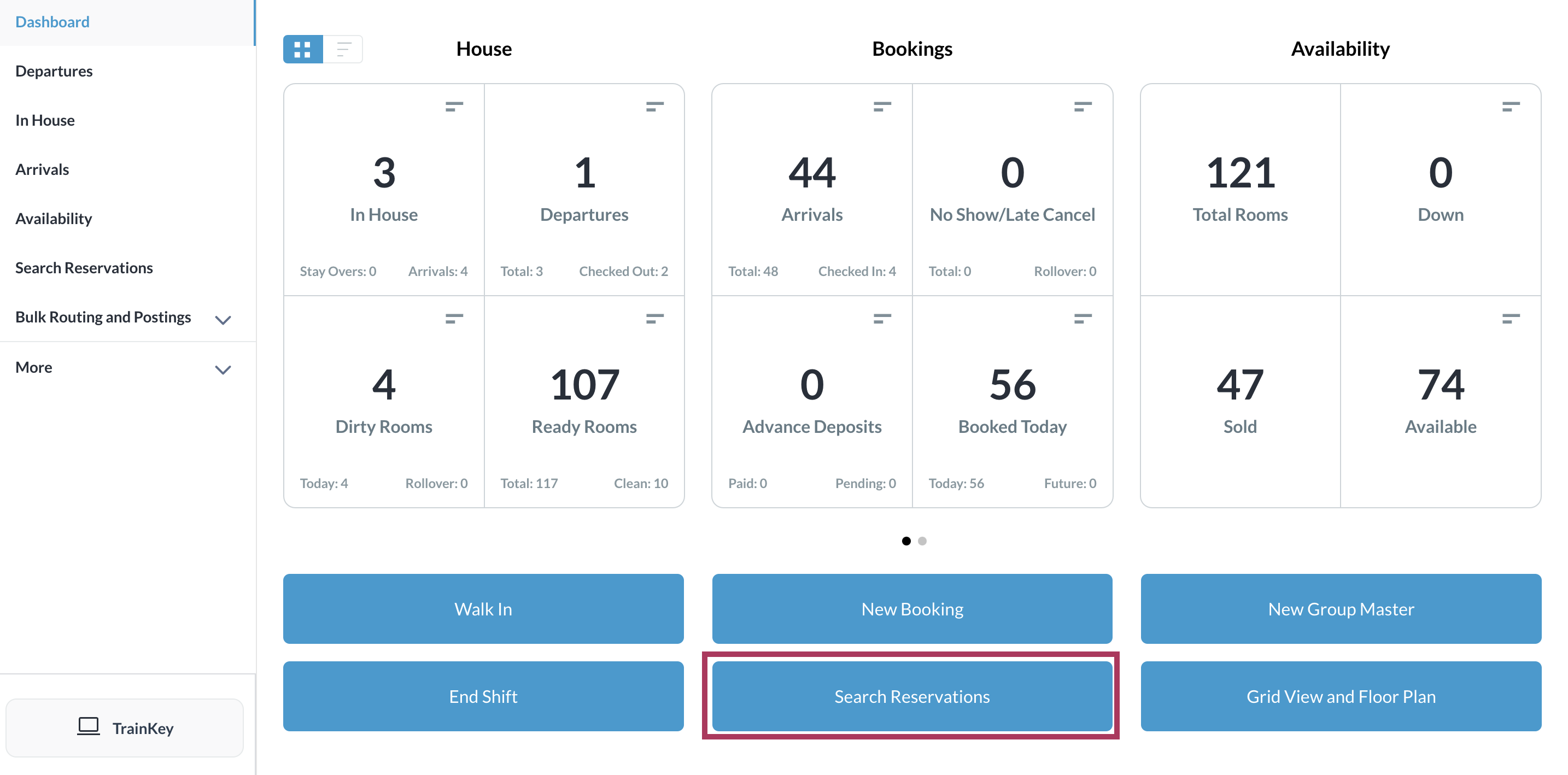 |
Individuare la prenotazione collegata dalla pagina di ricerca che si desidera cancellare | |
A questo punto sarà possibile vedere che la prenotazione è collegata grazie all'icona |
